Como fazer root no Infinix Hot 12 Play X6816 / X6816B/C usando Magisk sem TWRP
Miscelânea / / May 25, 2022
O Infinix Hot 12 Play foi lançado na Índia como o mais recente smartphone econômico que roda no Android 12 com o XOS 10.6 no topo. O smartphone possui uma tela HD+ de 6,82 polegadas com taxa de atualização de 90Hz alimentada por um SoC UniSoc T610, além de até 4 GB de RAM. O Infinix Hot 12 Play possui uma unidade de câmera traseira dupla liderada pelo sensor principal de 13 megapixels e uma enorme bateria de 6.000mAh.
Se você estiver usando este dispositivo e deseja habilitar o acesso root via Magisk, este guia é para você. Aqui compartilhamos os downloads necessários, pré-requisitos e um método fácil de root Infinix Hot 12 Play (X6816, X6816B, X6816C) usando Magisk sem recuperação TWRP.
Como usuários do Android, a maioria de nós deseja personalizar fortemente nossos dispositivos Android. Enraizar um dispositivo Android abre as possibilidades ilimitadas de personalizações que incluem a instalação aplicativos enraizados, hibernando tarefas em execução em segundo plano, melhorando a vida útil da bateria, tela de bloqueio ou barra de status mudanças, etc Ele também oferece desinstalação de aplicativos do sistema, edição/exclusão de arquivos raiz do sistema, instalação de módulos personalizados e muito mais. Todas essas coisas não podem ser possíveis sem enraizamento.
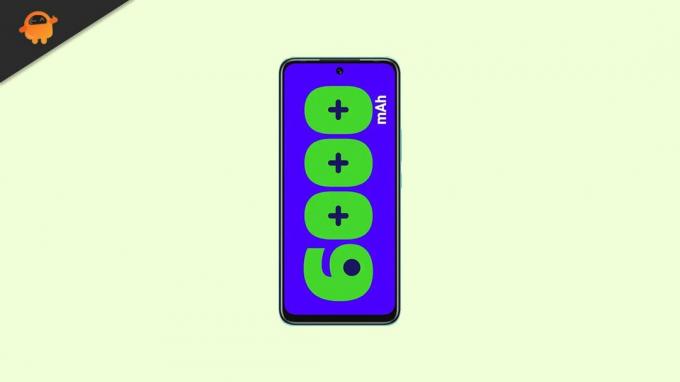
Conteúdo da página
-
O que é Magisk?
- Pré requisitos:
- Downloads necessários:
- 1. Etapas para extrair e corrigir a imagem de inicialização usando o Magisk
-
2. Etapas para instalar a imagem de inicialização corrigida no Infinix Hot 12 Play
- Etapas para verificar a raiz sem sistema
O que é Magisk?
Existem dois métodos de enraizamento mais populares e amplamente utilizados disponíveis, como SuperSU e Magisk. Tanto o SuperSU quanto o Magisk oferecem acesso root, mas hoje em dia, a maioria dos desenvolvedores e usuários preferem o Magisk. Magisk é um root sem sistema que permite o acesso root nos componentes do sistema sem afetar os arquivos principais do sistema.
Portanto, o Magisk altera e armazena os arquivos temporários na partição de inicialização do dispositivo. Este é um método bastante seguro e eficaz também. Não prejudica o recurso de segurança SafetyNet do Google e outros aplicativos bancários também funcionam bem com o Magisk. O Magisk vem com um aplicativo Magisk Manager que oferece status de dispositivo com root, download e instalação de módulos personalizados no seu dispositivo e muito mais.
Anúncios
Observe:
- A garantia do seu dispositivo pode ser anulada após o root.
- O enraizamento bloqueará as atualizações de software OTA.
Agora, vamos dar uma olhada nos requisitos, downloads e etapas para o Root Infinix Hot 12 Play usando o Magisk.
Pré requisitos:
- A ROM de estoque e o arquivo de imagem de inicialização são apenas para o modelo Infinix Hot 12 Play.
- Certifique-se de tomar um backup completo dos dados do seu dispositivo inicialmente.
- Você precisa desbloquear o bootloader do seu smartphone Infinix.
- Carregue a bateria do seu dispositivo em mais de 60%, pelo menos.
- Você vai precisar de um PC/Laptop e um cabo USB.
- Baixe todos os arquivos necessários abaixo.
Downloads necessários:
- Baixe ADB e Fastboot arquivos. (janelas/MAC)
- Drivers USB Infinix – baixe e instale em seu computador.
- Faça o download do Aplicativo Magisk Manager para o seu dispositivo.
- Arquivo de firmware do Infinix Hot 12 Play (X6816, X6816C) e Firmware Infinix X6816B em seu computador.
- Baixar e instalar Ferramenta Flash SPD no seu computador também.
Isenção de responsabilidade:
Fazer root em um dispositivo anulará a garantia do(s) dispositivo(s). Nós da GetDroidTips não seremos responsáveis por qualquer tipo de problema ou erro que ocorra no seu dispositivo durante ou após a atualização de qualquer arquivo ou seguindo este guia. Certifique-se do que está fazendo. Qualquer passo ou método impróprio pode bloquear seu dispositivo ou o dispositivo pode ficar preso no loop de inicialização. Recomendamos que você faça um backup completo primeiro e prossiga por sua conta e risco.
Vamos para as etapas de enraizamento, uma por uma.
1. Etapas para extrair e corrigir a imagem de inicialização usando o Magisk
- Você tem que baixar e extrair a ROM para o seu PC.
- Conecte seu dispositivo via cabo USB e copie apenas o arquivo boot.img da pasta extraída para o armazenamento do dispositivo
- Abra o aplicativo Magisk Manager no seu dispositivo. Quando um pop-up aparecer pedindo para instalar o Magisk, selecione Instalar e escolha instalar novamente.
- Toque no “Arquivo de imagem de inicialização do patch”.

- Vá para o armazenamento interno e selecione a imagem de inicialização do seu telefone que você transferiu anteriormente.
- Aguarde alguns segundos. O Magisk começará a corrigir a imagem de inicialização.
- Depois que a imagem de inicialização for corrigida, copie o “patched_boot.img” do armazenamento interno e substitua-o na mesma pasta ROM extraída em seu PC.
Agora, você precisa seguir a segunda etapa para fazer o flash do arquivo de imagem de inicialização corrigido.
2. Etapas para instalar a imagem de inicialização corrigida no Infinix Hot 12 Play
Siga o link fornecido para instalar a imagem de inicialização corrigida no Infinix Hot 12 Play (X6816, X6816B, X6816C):
Anúncios
Root Infinix Hot 12 Play via ADB Fastboot
Em alguns casos, se o método acima para Root Infinix Hot 12 Play não funcionar, tente via método ADB fastboot.
- Após extrair a ferramenta ADB Fastboot, você deve mover a imagem de inicialização corrigida para a mesma pasta. Segure a tecla Shift e clique com o botão direito do mouse para abrir a janela de comando/PowerShell.
- Execute o seguinte comando no prompt de comando aberto.
- Atualize o “patched_boot.img” para instalar o Magisk e fazer root no seu dispositivo Android:
inicialização flash fastboot patched_boot.img
- Para dispositivos com um sistema de partição A/B, use os seguintes comandos:
fastboot flash boot_a patched_boot.img. fastboot flash boot_b patched_boot.img
Substitua [patched_boot.img] pelo nome do arquivo de imagem de inicialização que você baixou seguido pela extensão .img.
- O processo de flash começará. Feito isso, execute
reinicialização rápida
- Você Terminou.
Etapas para verificar a raiz sem sistema
- Baixe e instale o Gerenciador de Magisk APK e inicie-o.
- Para verificar se você tem uma raiz sem sistema, verifique a parte superior da tela e, se você vir todas as opções com Green Tick, isso significa que você fez o root e ignorou o recurso SafetyNet.
Esperamos que este guia seja útil para você e que você tenha enraizado facilmente seu dispositivo Infinix Hot 12 Play (X6816, X6816B, X6816C) via Magisk. Para qualquer dúvida, você pode perguntar nos comentários abaixo.

![Como instalar o Stock ROM no Beneve M1031G1 [arquivo Flash do firmware]](/f/339079ddf639482496676820a77292af.jpg?width=288&height=384)

